戴尔笔记本系统崩溃了怎么重装Win10系统?操作简单一学就会!
戴尔笔记本系统崩溃了怎么重装Win10系统?很多戴尔笔记本用户遇到了系统崩溃了无法正常使用的情况,当遇到这种情况时,重新安装系统可能是解决问题的最佳方法之一,以下系统之家小编就给大家介绍一键重装Win10系统的步骤,操作起来很简单,方便大家完成戴尔笔记本Win10系统的重装。
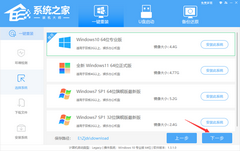
更新日期:2025-04-08
来源:系统之家
戴尔笔记本Win10怎么关闭自动更新?戴尔笔记本凭借着高质量的性能和稳定的系统,备受用户青睐。在使用戴尔笔记本电脑时,有时我们可能希望关闭系统的自动更新功能,方便您对戴尔笔记本电脑进行个性化的设置。以下就是小编分享的关闭戴尔笔记本Win10自动更新系统的简单教程。
戴尔笔记本Win10关闭自动更新教程
1. 右键“此电脑”,选择“管理”。
2. 选择“服务和应用程序->服务”、然后找到“Windows Update”双击打开 (这里是用名称排序的,从W开始找比较快。)
3. 在“常规”选项卡下,把启动类型改为 “禁用”。
4. 点击“恢复”选项卡,将“第一次失败”、“第二次失败”、“后续失败”都改为“无操作”,然后点击“确定”(这步非常重要,否则自动更新还会自动开启。
5. 这样自动更新就关闭了。
以上就是系统之家小编为你带来的关于“戴尔笔记本Win10怎么关闭自动更新?戴尔笔记本Win10关闭自动更新教程”的全部内容了,希望可以解决你的问题,感谢您的阅读,更多精彩内容请关注系统之家官网。
热门系统推荐下载:⭐⭐⭐⭐⭐
戴尔笔记本系统崩溃了怎么重装Win10系统?操作简单一学就会!
戴尔笔记本系统崩溃了怎么重装Win10系统?很多戴尔笔记本用户遇到了系统崩溃了无法正常使用的情况,当遇到这种情况时,重新安装系统可能是解决问题的最佳方法之一,以下系统之家小编就给大家介绍一键重装Win10系统的步骤,操作起来很简单,方便大家完成戴尔笔记本Win10系统的重装。
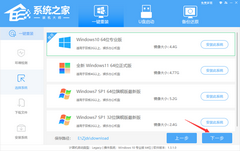
戴尔笔记本一键重装Win10怎么操作?戴尔笔记本一键重装Win10系统教程
戴尔笔记本一键重装Win10怎么操作?有用户反映,自己戴尔笔记本电脑上的Win10系统变得缓慢了。在这种情况下,重装Win10系统是解决问题的一种常见方法。一键重装Win10系统不仅可以清除不必要的文件和应用程序,还能快速解决系统问题,提升电脑性能。以下系统之家小编给大家介绍简单的一键重装操作步骤。
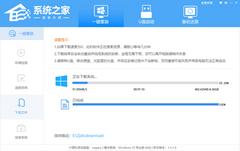
戴尔笔记本fn热键开启关闭的常见方法
戴尔的笔记本一般都有个功能键叫做Fn,这个键可以和别的键一起按来执行特殊操作。不过有些时候,想要关掉这个Fn热键就不那么容易了,因为不同的牌子和型号可能做法都不太一样。下面是一些常见的方法,帮你搞定关闭戴尔笔记本上的Fn热键。

戴尔笔记本重装Win10专业版系统教程
如果咱们经常用戴尔的笔记本电脑,可能就会发现它的性能会变差,比如卡顿、死机或者中病毒。要解决这些问题,我们可以选择重装系统,这样就能让电脑跑得更顺畅了。下面,我来给大家详细说一下怎么在戴尔笔记本上重装Win10专业版系统。

戴尔笔记本Win10家庭版升级到Win10专业版的两种方法
嘿,你知道吗?有些戴尔笔记本用的是 Win10 家庭版,但是有些人想要升级成 Win10 专业版,因为这样可以有更多的服务功能。其实升级很简单,小编就给大家分享两个简单的方法,让你轻松搞定 Win10 专业版的升级!

戴尔笔记本电脑电池保护模式怎么关闭?
戴尔笔记本电脑电池保护模式怎么关闭?笔记本电脑使用过程中常常遇到电池容量不足的情况,为了延长电池的寿命和提供更长的续航时间,很多笔记本品牌都设置了电池保护模式,现在用户因操作需求,要关掉戴尔笔记本电脑的电池保护模式,接下来小编分享超简单的关闭方法。

戴尔笔记本电脑没有声音了怎么恢复?
戴尔笔记本电脑没有声音了怎么恢复?近期有戴尔笔记本用户发现自己的电脑在使用中,没有声音了,不管是看视频,还是放音乐都不管用,这是怎么回事呢?有可能是系统或者硬件故障、驱动问题等等导致的,下面小编准备了两种解决方法,有需要的朋友们可以试着操作看看。

戴尔笔记本电脑win10主题更换不了怎么办?主题更换不了的解决方法
win10主题更换不了怎么回事?最近很多小伙伴询问小编自己的电脑重装系统之后发现电脑无法更换主题和壁纸,这到底是只能回事,大多数情况下是由于你的电脑系统未激活造成的,但是也看情况,接下来小编教你两种win10主题更换不了解决方法!

联想戴尔笔记本Win10如何彻底永久关闭更新?
使用win10系统的小伙伴一直都不喜欢win10的自动更新功能,不仅更新时间长,而且经常突然自动进行更新,打扰正常电脑的使用情况,还有可能会发生更新失败的情况。那下面小编就教教大家怎么彻底永久关闭win10系统更新的方法,且适用于联想戴尔等笔记本。

如何禁止Win10更新Win11?Win10设置不更新Win11的方法
有用户先前将电脑升级了Win11系统,但是使用一段时间后,觉得还是Win10系统更适合自己,因此又用回了Win10系统,但是经常会收到Win11的更新推送,那么如何禁止Win10更新Win11?其实方法很简单,下面我们来看看小编是如何操作的吧。

Win10注册表关闭自动更新方法分享
系统之家为你带来Win10注册表关闭自动更新方法分享。我们电脑开启自动更新功能之后,有了新的系统小版本更新时,就会自动进行更新了。有时候更新了容易导致系统遇到新的bug。那么如何通过注册表来关闭自动更新呢?接下来看看具体的操作步骤吧。

华为笔记本怎么设置不更新系统?华为电脑如何关闭自动更新系统?
由于新的系统更新可能会修复现有问题和引入新的功能,导致系统的不稳定性,就有华为笔记本用户担心新的更新可能引起系统崩溃、应用程序兼容性问题或性能下降,就想要设置不更新系统,对此,小编准备了方法,分享给大家。

使用注册表关闭Windows自动更新的步骤
尽管说更新系统可以使电脑系统更为安全稳定,除了能修复系统问题外,还可以享有新的系统功能,但有时候更新系统会出现新的系统bug,因此有用户就想要关闭系统自动更新,本期教程小编就来教大家使用注册表关闭Windows自动更新的步骤,我们来看看吧。

Win10怎么关闭自动更新?Win10关闭自动更新具体步骤
Win10怎么关闭自动更新?最近有用户询问这个问题,很多用户都在使用Win10系统,Win10系统经常需要更新,有些用户不喜欢,想要关闭Win10系统,如果你希望暂时关闭 Windows 10 的自动更新功能,本文将为你介绍如何进行设置。

怎么关闭Win10家庭版自动更新?关闭Win10家庭版自动更新操作方法
关闭Windows 10家庭版的自动更新功能可以使您更好地掌控系统的更新和安装过程。虽然自动更新对于保持系统安全性和稳定性至关重要,但有时候可能会带来一些不便。以下是一些方法可供您选择来关闭Win10家庭版的自动更新。
